
ブラウザ画面の操作のしかた
ブラウザ画面の見かた
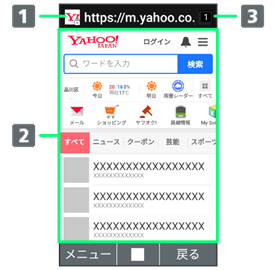
- URL表示
- 情報を表示
-
タブ数表示
開いているタブの数が表示されます。
 ブラウザ画面利用時の操作
ブラウザ画面利用時の操作
画面をスクロールする
- ブラウザ画面で

 を長押しすると、連続でスクロールされます。
を長押しすると、連続でスクロールされます。
ブラウザ画面の読み込みを停止する
- ブラウザ画面で
 (停止)
(停止)
- ブラウザ画面の読み込み中のときのみ操作できます。
前の画面を表示する
- ブラウザ画面で
 (戻る)
(戻る)
- 元の画面に戻るときは
 (メニュー)
(メニュー) 進むと操作します。
進むと操作します。
ブラウザ画面の上/下に移動する
- ブラウザ画面で
 /
/
ブラウザ画面を拡大/縮小する
- ブラウザ画面で
 /
/
- ブラウザ画面で
 (メニュー)
(メニュー) ページ操作
ページ操作 拡大・縮小と操作しても拡大/縮小ができます。
拡大・縮小と操作しても拡大/縮小ができます。
表示する文字サイズを変更する
- ブラウザ画面で
 /
/
お気に入り一覧/履歴一覧を利用する
- ブラウザ画面で
 (メニュー)
(メニュー) - お気に入り/履歴表示
 を押すとお気に入り/履歴を切り替えられます。
を押すとお気に入り/履歴を切り替えられます。- お気に入り一覧について詳しくは、「お気に入りからアクセスする」を参照してください。
- 履歴一覧について詳しくは、「閲覧履歴からアクセスする」を参照してください。
ホームページを表示する
- ブラウザ画面で
 (メニュー)
(メニュー) - ホームページ
Web検索・URL入力をする
- ブラウザ画面で

- ブラウザ画面で
 (メニュー)
(メニュー) Web検索・URL入力と操作してもWeb検索・URL入力ができます。
Web検索・URL入力と操作してもWeb検索・URL入力ができます。 - Web検索・URL入力について詳しくは、「Web検索やURL入力からアクセスする」を参照してください。
お気に入りに登録する
- ブラウザ画面で
 (メニュー)
(メニュー) - お気に入り登録
- タイトル/URL/追加先を入力
 (登録)
(登録)
ブラウザ画面を1件共有する
- ブラウザ画面で
 (メニュー)
(メニュー) - ページ共有
- Eメール送信/Bluetooth送信
- 画面に従って操作
ブラウザ画面内を検索する
- ブラウザ画面で
 (メニュー)
(メニュー) - ページ操作
- ページ内検索
- 検索文字列を入力
検索結果がハイライト表示されます。
ブラウザ画面の画像を保存する
- ブラウザ画面で
 (メニュー)
(メニュー) - ページ操作
- 画像保存
- ポインターで保存する画像をタップ
ブラウザ画面の文字をコピーする
- ブラウザ画面で
 (メニュー)
(メニュー) - ページ操作
- 文字列コピー
- 画面に従って操作
ホームページに登録する
- ブラウザ画面で
 (メニュー)
(メニュー) - ページ操作
- ホームページ登録
- はい
ブラウザ画面のページ情報を表示する
- ブラウザ画面で
 (メニュー)
(メニュー) - ページ操作
- ページ情報
ブラウザ画面を再度読み込む
- ブラウザ画面で
 (メニュー)
(メニュー) - 再読み込み
ダウンロードしたデータを確認する
- ブラウザ画面で
 (メニュー)
(メニュー) - ダウンロード一覧
- ダウンロードしたデータについて詳しくは、「ダウンロードしたデータを確認する」を参照してください。
ブラウザを設定する
- ブラウザ画面で
 (メニュー)
(メニュー) - 設定
- 各項目を設定
- ブラウザの設定について詳しくは、「ブラウザを設定する」を参照してください。
ブラウザ操作のガイドを表示する
- ブラウザ画面で

- ブラウザ画面で
 (メニュー)
(メニュー) ガイドと操作してもガイドを表示できます。
ガイドと操作してもガイドを表示できます。
 ブラウザ画面利用時のご注意
ブラウザ画面利用時のご注意
閲覧しているウェブサイトによってはキーによる操作ができない場合があります。ポインター操作に切り替えて操作ください。ポインターがOFFになっているときは、![]() (長押し)と操作するとONになります。
(長押し)と操作するとONになります。
新しいタブを開く
複数のタブを開いて、ウェブサイトの切り替えが簡単に行えます。
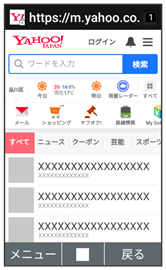
情報画面が表示されます。
 (メニュー)
(メニュー)- 新規タブ
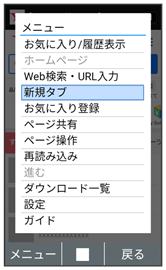
新しい情報画面が表示されます。
- タブが2つ以上開いている場合は、
 (メニュー)
(メニュー) タブ一覧
タブ一覧 新規タブ作成と操作します。
新規タブ作成と操作します。
 タブ利用時の操作
タブ利用時の操作
表示するタブを切り替える
- ブラウザ画面で
 (メニュー)
(メニュー) - タブ一覧
- タブを選択

- ブラウザ画面で
 /
/ を押してもタブを前/次へ切り替えることができます。
を押してもタブを前/次へ切り替えることができます。
タブを閉じる
- ブラウザ画面で
 (メニュー)
(メニュー) - タブ一覧
- タブを選択
 (閉じる)
(閉じる)
選択したタブ以外のタブをすべて閉じる
- ブラウザ画面で
 (メニュー)
(メニュー) - タブ一覧
 (メニュー)
(メニュー)- 他のタブを閉じる
ブラウザを設定する
ブラウザの動作を設定できます。設定できる項目は次のとおりです。
| 項目 | 説明 | |
|---|---|---|
| ホームページを設定 | ホームページに表示するウェブサイトを設定します。 | |
| ファイル保存先 | 画像や音楽などのダウンロード時のファイル保存先を設定します。 | |
| プライバシー | キャッシュや閲覧履歴の削除などブラウザのセキュリティにかかわる項目を設定します。 | |
| 文字サイズの変更 | テキストの倍率を設定します。 | |
| 高度な設定 | 検索エンジンやウェブサイトの設定などの詳細な設定ができます。 | |
| 画像の読み込み | ウェブサイトで画像を表示するかどうかを設定します。 | |
| 終了確認通知 | ブラウザ終了時に確認画面を表示するかどうかを設定します。 |
 (長押し)
(長押し)- 設定
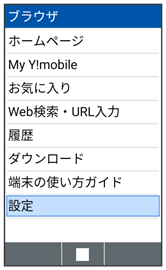
ブラウザ設定画面が表示されます。
- 確認画面が表示されたときは、画面に従って操作してください。
- 各項目を設定
設定が完了します。
 設定利用時の操作
設定利用時の操作
ホームページとして表示するウェブサイトを設定する
- ブラウザ設定画面でホームページを設定
- 項目を選択

- 現在のページを選択したときは、表示中のページをホームページとして登録し、表示します。
- 空白ページを選択したときは、空白のページを表示します。
- デフォルトページを選択したときは、Yahoo!Japanのウェブサイトを表示します。
- よくアクセスするサイトを選択したときは、よくアクセスするサイトの一覧が表示されます。
- その他を選択したときは、手動でURLを入力します。
画像や音楽などの保存先を設定する
- ブラウザ設定画面でファイル保存先
- 本体/SDカード
キャッシュを削除する
- ブラウザ設定画面でプライバシー
- キャッシュを消去
- はい
閲覧履歴を削除する
- ブラウザ設定画面でプライバシー
- 履歴消去
- はい
表示するブラウザ画面に問題があるときに警告を表示するかどうかを設定する
- ブラウザ設定画面でプライバシー
- セキュリティ警告
- セキュリティ警告

 と操作するたびに、選択(
と操作するたびに、選択( )/解除(
)/解除( )が切り替わります。
)が切り替わります。
Cookieの保存と読み取りを許可するかどうかを設定する
- ブラウザ設定画面でプライバシー
- Cookieを受け入れる
- Cookieを受け入れる

 と操作するたびに、選択(
と操作するたびに、選択( )/解除(
)/解除( )が切り替わります。
)が切り替わります。
保存されているCookieをすべて削除する
- ブラウザ設定画面でプライバシー
- Cookieをすべて消去
- はい
ブラウザで位置情報を使用するかどうかを設定する
- ブラウザ設定画面でプライバシー
- 位置情報を有効にする
- ON/OFF
ブラウザで利用している位置情報をすべて削除する
- ブラウザ設定画面でプライバシー
- 位置情報をクリア
- はい
保存されているBasic認証情報をすべて消去する
- ブラウザ設定画面でプライバシー
- Basic認証を消去
- はい
ブラウザ終了時にデータを消去する
- ブラウザ設定画面でプライバシー
- データを消去して終了
- データの種類を選択
 (
( 表示)
表示)
- 確認画面が表示されたときは、画面に従って操作してください。
- データの種類を選択

 と操作するたびに、選択(
と操作するたびに、選択( )/解除(
)/解除( )が切り替わります。
)が切り替わります。
ブラウザ画面に表示する文字のサイズを設定する
- ブラウザ設定画面で文字サイズの変更
- 文字サイズを選択

検索エンジンを設定する
- ブラウザ設定画面で高度な設定
- 検索エンジンの設定
- 項目を選択

新しいタブ追加時にバックグラウンドで開くかどうかを設定する
- ブラウザ設定画面で高度な設定
- バックグラウンドで開く
- バックグラウンドで開く

 と操作するたびに、選択(
と操作するたびに、選択( )/解除(
)/解除( )が切り替わります。
)が切り替わります。
JavaScriptを使用するかどうかを設定する
- ブラウザ設定画面で高度な設定
- JavaScriptを有効にする
- JavaScriptを有効にする

 と操作するたびに、選択(
と操作するたびに、選択( )/解除(
)/解除( )が切り替わります。
)が切り替わります。
ウェブサイトごとに詳細設定を表示する
- ブラウザ設定画面で高度な設定
- ウェブサイト設定
- 画面に従って操作
新しく開いたブラウザ画面を、全体表示にするかどうかを設定する
- ブラウザ設定画面で高度な設定
- ページを全体表示
- ページを全体表示

 と操作するたびに、選択(
と操作するたびに、選択( )/解除(
)/解除( )が切り替わります。
)が切り替わります。
ブラウザ画面にポップアップを表示するかどうかを設定する
- ブラウザ設定画面で高度な設定
- ポップアップブロック
- ポップアップブロック

 と操作するたびに、選択(
と操作するたびに、選択( )/解除(
)/解除( )が切り替わります。
)が切り替わります。
ブラウザの設定をお買い上げ時の状態に戻す
- ブラウザ設定画面で高度な設定
- 初期設定にリセット
- はい
ブラウザ画面に画像を表示するかどうかを設定する
- ブラウザ設定画面で画像の読み込み
- 画像の読み込み

 と操作するたびに、選択(
と操作するたびに、選択( )/解除(
)/解除( )が切り替わります。
)が切り替わります。
ブラウザ終了時に確認画面を表示するかどうかを設定する
- ブラウザ設定画面で終了確認通知
- 終了確認通知

 と操作するたびに、選択(
と操作するたびに、選択( )/解除(
)/解除( )が切り替わります。
)が切り替わります。